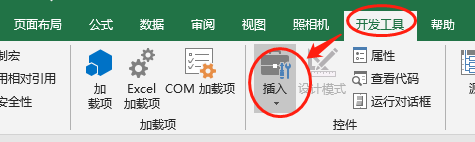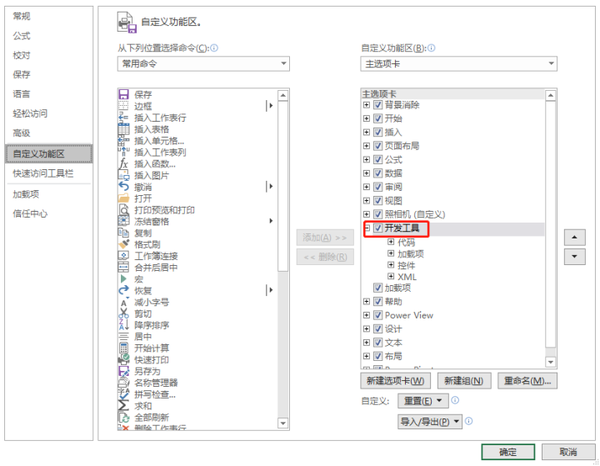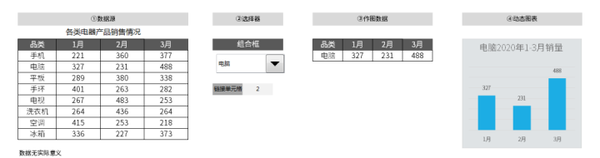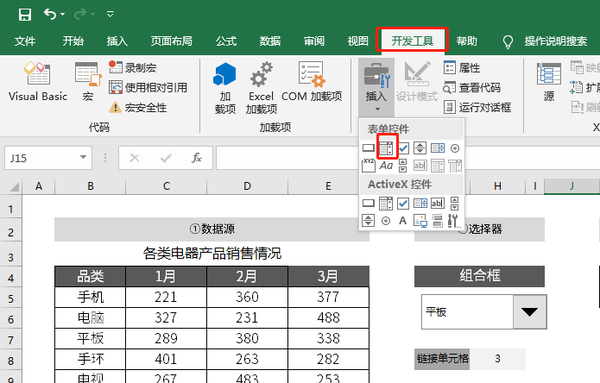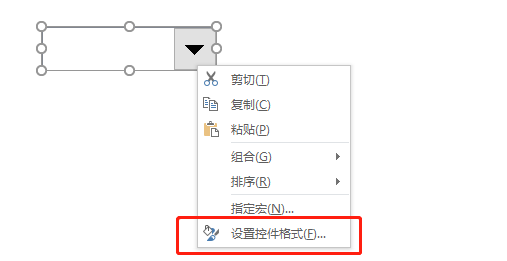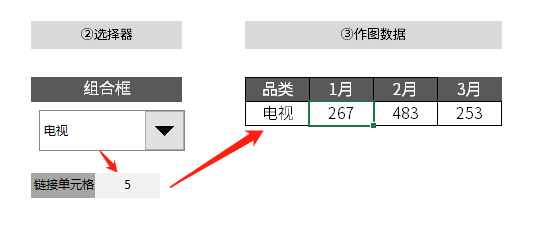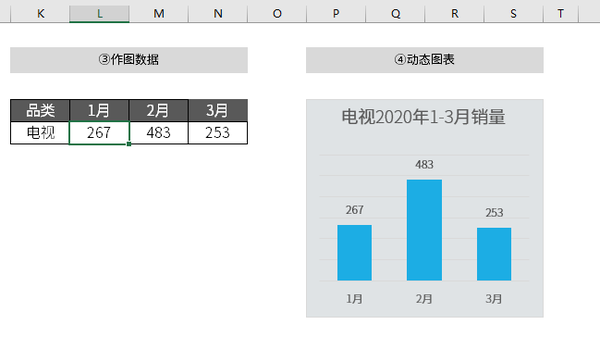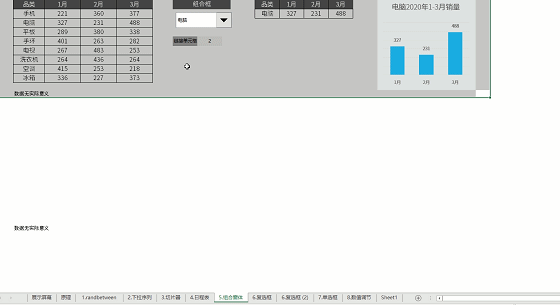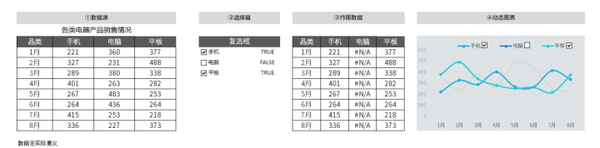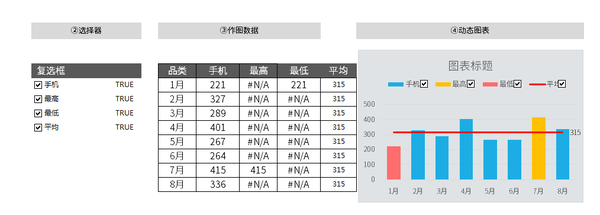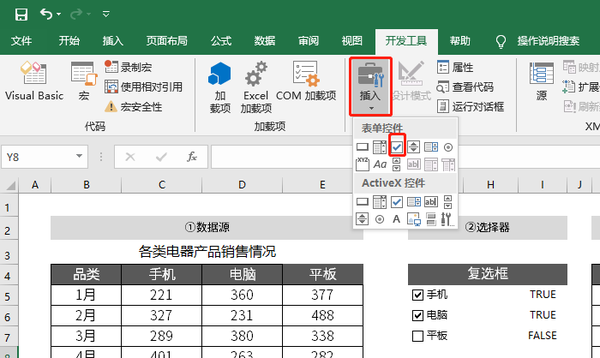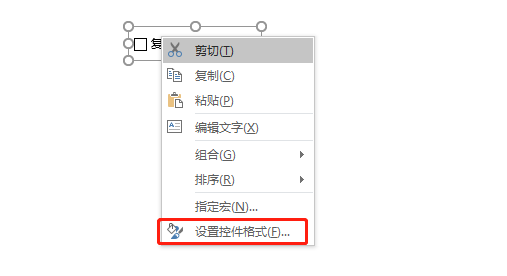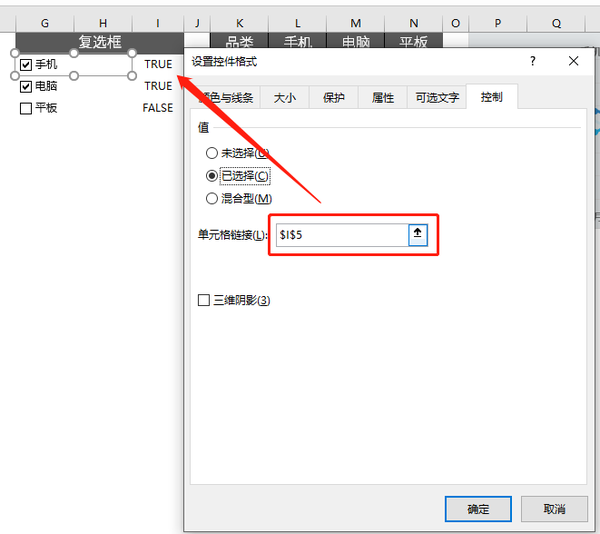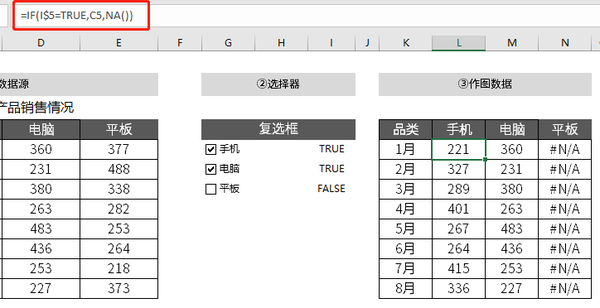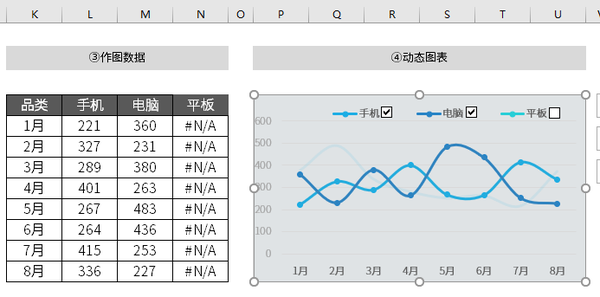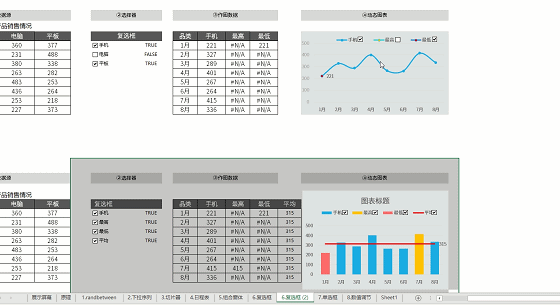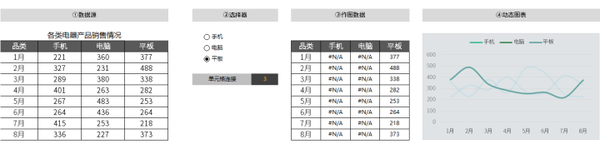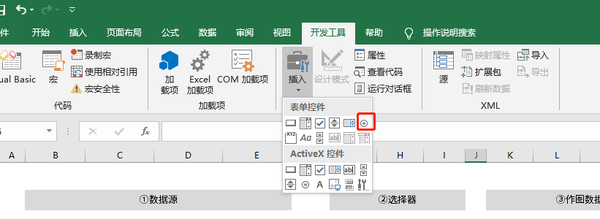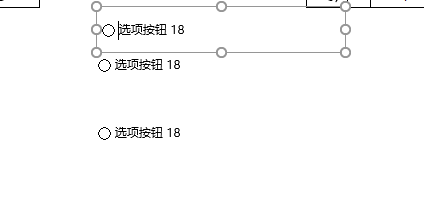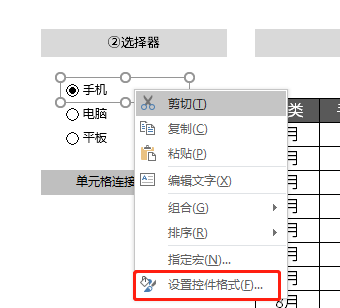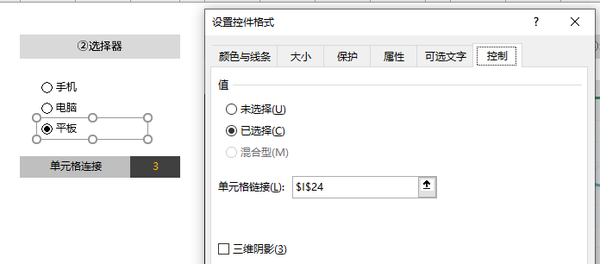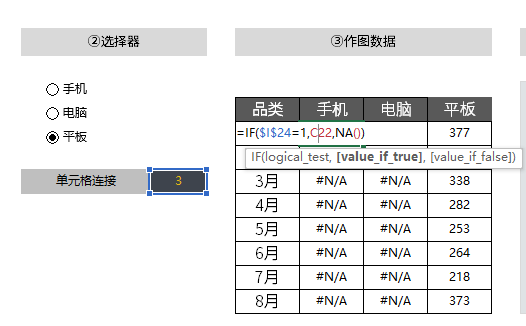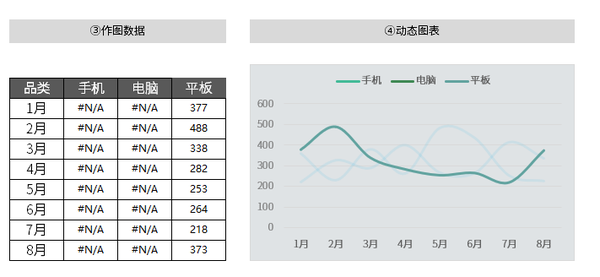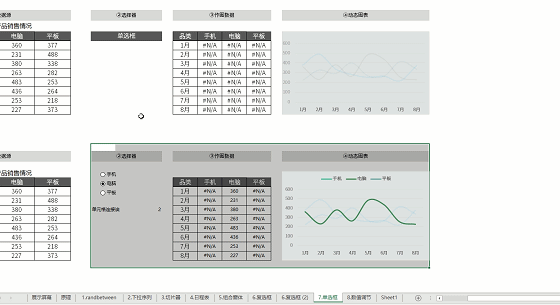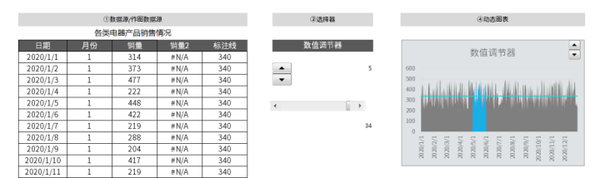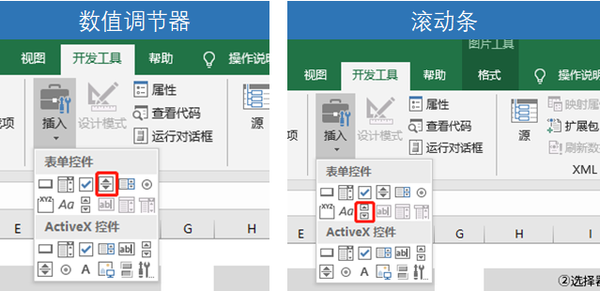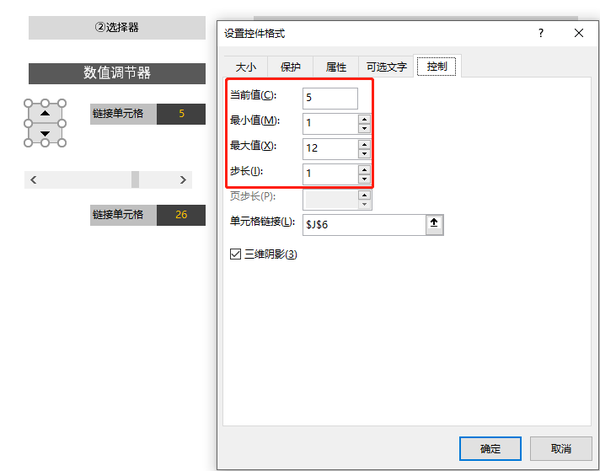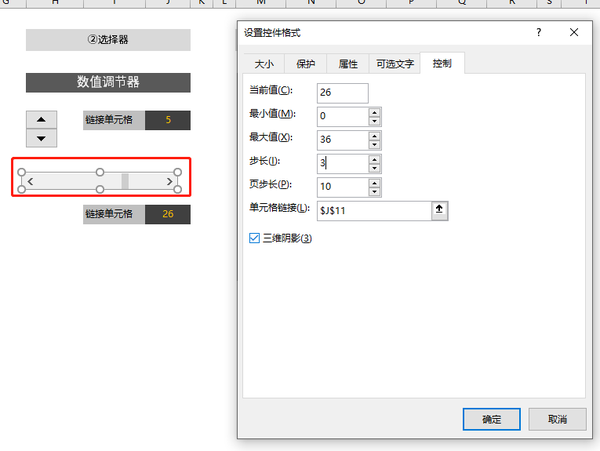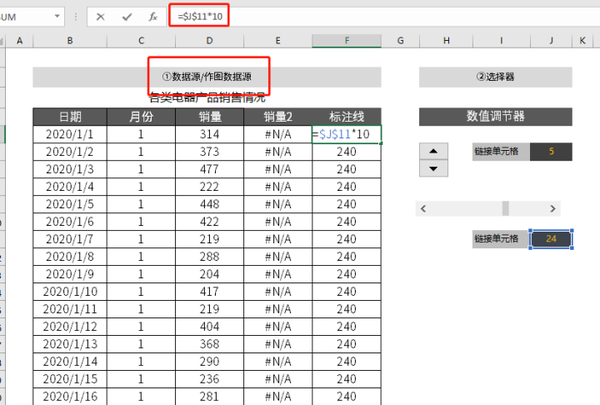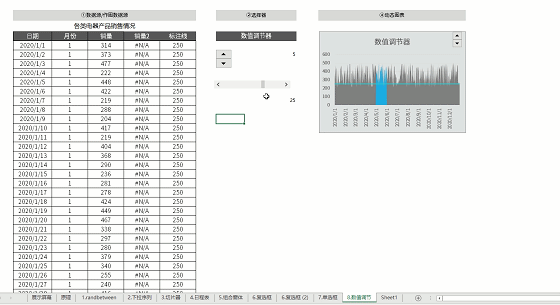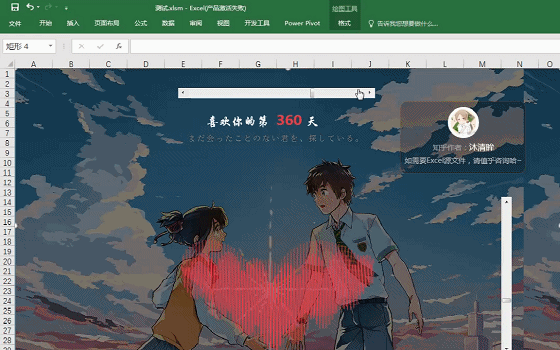Excel电子表格动态图制作(Excel动态图表怎么做出来的)
Excel控件动态图表
接下来的都是设计Excel控件的动态图表,Excel控件是在【开发工具】→【插入】。
如果没有【开发工具】菜单,记得在【文件】→【选项】→【自定义菜单】,把【开发工具】勾上即可。
因为Excel控件都是漂浮在单元格之上的控件,我们需要把控件的数值链接到单元格,所以这些控件都要设置链接单元格。
E05.控件-组合框
控件-组合框动态图表有5要素:①数据源 ②选择器 ②链接单元格 ③作图数据源→④动态图表
与上面不同的是,控件的动态图表在②选择器上,多了一个链接单元格。 个人理解,因为控件是漂浮在单元格之上的对象,不方便利用控件进行运算,于是就有了链接单元格。把控件的不懂选择翻译成链接单元格显示。
01.在【开发工具】,选择表单控件中的【组合框】。
02.选择后,需要自己用鼠标在Excel 上多出一个长方形,就可以得到,组合框的外形。
03.右击对它进行设置,设置好【数据源区】和链接单元格,这2个一定要设置的。
04.设置好后,我们利用链接单元格,求出作图数据源,此处利用offset计算出作图数据源。
05.选择作图数据源,插入对应的图表,可得
06.通过选择组合框的下箭头,即可得到以下动态数据。
控制关系链:②下拉菜单→②链接单元格→③联动作图数据源=④动态图表
E06.复选框
控件-复选框动态图表有5要素:①数据源 ②多个选择器 ②多个链接单元格 ③作图数据源→④动态图表
复选框:多个选框控制多个单元格。
01.在【开发工具】,选择表单控件中的【复选框】。
02.需要自己用鼠标在Excel 上多出一个长方形,就可以得到,复选框的外形。
03.设置【控制】,在所有控件中,主要设置控制,其他的可以忽略。
04.通过链接单元格的TURE或者FALSE,判断是否对单元格进行运算。
05.选择作图数据,绘制图表。
06.通过选择复选框,从而形成动态图表的效果。
控制关系链:②复选框→②链接单元格→③联动作图数据源=④动态图表
E07.单选框
控件-单选框动态图表有5要素:①数据源 ②多个选择器 ②1个链接单元格 ③作图数据源→④动态图表
控制关系链:下拉菜单→链接单元格→联动作图数据源=动态图表
单选框:多个选框控制一个单元格。(注:一个工作表只能有一个链接单元格)
01.在【开发工具】,选择表单控件中的【单选框】。
02.需要自己用鼠标在Excel 上多出一个长方形,就可以得到,单选框的外形。直接双击文字击文字按钮,可以编辑成对应的名称。例如:手机、电脑、平板等。
未改名前↑
改名后
03.设置【控制】,在所有控件中,主要设置控制,其他的可以忽略。
04.利用单元格的值,求出对应的作图数据源,此处利用IF作判断。
05.选择作图数据,插入图表可得↓
06.点击不同的按钮选择,可得效果如下↓
控制关系链:下拉菜单→链接单元格→联动作图数据源=动态图表
单选框:多个选框控制一个单元格。(注:一个工作表只能有一个链接单元格)
E08.调节数值器
控件-数值调节器动态图表有5要素:①数据源 ②选择器 ②链接单元格 ③作图数据源→④动态图表
因为这2个都是单纯调节数值的,所以一起讲了。
01.在【开发工具】,选择表单控件中的【数值调节器】 【滚动条】,以此插入。
02.需要自己用鼠标在Excel 上多出一个长方形,就可以得到,单选框的外形。
数值调节器设置↑
滚动条设置多了页步长
03.利用链接单元格,设置对应作图数据。
04.插入对应的面积图和折线图,可得:
控制关系链:数值调节器/滚动条→链接单元格→联动作图数据源=动态图表
07.作品展示
Excel主流的动态图表都是由以上几种方法构成的动态效果。如果搭配不同的图表或者数据模型,能做出更多实用好看的图表。
你以为Excel动态图表就这样没了么,那你too young 了,最一招动态三维地图,由于篇幅问题留着明天再说啦~